>
Hvordan til at Fjerne Ransomware Explorer
Indsendt af i Removal på mandag, 14 August 2017
Hvordan til at Fjerne Explorer Ransomware?
Læsere for nylig begyndt at indberette følgende meddelelse, der vises, når de starte deres computer:
Opmærksomhed!!!
Alle Dine Dokumenter, Billeder, Databaser Og Andre Impotant Personlige Filer er Krypteret Med En Stærk Algoritme Med en Unik Nøgle.
For At Gendanne Dine Filer, Skal Du Kontakte Os Med E-Mail Adresse:
decrypter.files@mail.ru
BEMÆRK: Hvis du e-Mail Os på mindre end 24 timer , vil du komme til at betale halvdelen af den normale pris
dit ID=
Explorer V1.58
Explorer Ransomware er det nyeste medlem af sin ondsindede familie. Denne virus er en klassiker. Det slithers i sin victims’ computere ubemærket og skaber ravage. Når i, det scanner din HARDDISK for mål-filer. Dens mål er at låse din personlige filer. Billeder, dokumenter, databaser, arkiver, videoer, osv. Da det tilføjer “.Explorer” udvidelse i slutningen af alle krypterede filer, Explorer er ganske let at blive anerkendt. Så hvis du har en fil med navnet example.jpeg, virus vil omdøbe den til f.eks.jpeg.Explorer. Du kan se dine filer, endnu, kan du ikke åbne eller benytte dem. Explorer Ransomware bruger en kombination af RSA og AES-kryptering algoritmer. Disse algoritmer er den stærkeste kendte. Endnu, virus doesn’t stop lige her. Det er også sletter Skygge Kopier af dine filer. Således dekryptering bliver ganske problematisk. Der er i øjeblikket intet alternativ måde at gendanne dine dokumenter. Endnu, anbefaler vi, mod at betale den løsesum. Altid huske på, at du er beskæftiger sig med kriminelle. Du kan ikke forvente, at spille fair. Skurke har ikke det præcise beløb i den krævede løsesum. Du er formodes for at kontakte dem via e-mail (decrypter.files@mail.ru). Gør det IKKE! Venlig ikke at kontakte hackere. De har vist sig at være smart og snedig. For eksempel, den løsesum, notat af virus læser, at hvis du kontakter dem inden for 24 timer, vil de give dig en rabat. “Halvdelen af den normale pris” er, hvad de lover. Hvad er den almindelige pris, dog? Disse er blot tricks. Psykologiske spil, som er beregnet på at lokke dig til at handle impulsivt. Uanset hvad du gør, ikke haste. Tage et minut til at overveje situationen. Tænk over dine eksterne enheder. Måske en af dem indeholder en sikkerhedskopi af dit system eller filer. Hvis det er tilfældet, kan du bruge dem til at gendanne dine data gratis. Før du sætter dine enheder, skal du sørge for, at du har slettet den ransomware. Ellers Explorer vil inficere dem også.
Hvordan gjorde jeg få smittet med?
Explorer Ransomware er afhængig af spam e-mails i at nå sine ofre. Skurke har en tendens til at skrive på vegne af kendte organisationer og virksomheder. De normalt lægger beskadigede filer til deres budskaber. Disse filer indeholder en makro script som udfører det øjeblik, du åbner filen. De vedhæftede filer er ikke virus. Således, din anti-virus program kan ikke afsløre dem som farlige. Alligevel, de henter virus. Så, at undgå alle vedhæftede filer. Hvis du modtager en besked fra en fremmed, check sender’s kontakter. Hvis, for eksempel, får du et brev fra din bank eller nogen anden organisation, gå til deres officielle hjemmeside. Du vil være i stand til at finde deres tilladelse til e-mail adresser der. Hvis de don’t match med den ene, som du har modtaget et brev fra, slet tronprætendent med det samme. Du kan også indtaste den tvivlsomme e-mail-adresse til nogle søgemaskine. Hvis det blev brugt til lyssky forretning, nogen måske har klaget allerede. Internettet er et farligt sted. Det er strejfede af mange farlige parasitter. Din årvågenhed, men kan beskytte din computer. Download din software fra pålidelige kilder. Når du er ved at installere et program, opt for mistænkelige tegn. Hvis du bliver tilbudt en avanceret installation wizard, vælg det uden tøven. Den avancerede installation er ikke kompliceret. Kun under det kan du se, om der er ekstra programmer ved at blive installeret. Sørg for at du forstår det, du har godkendt på din computer. Læs altid vilkår og betingelser eller SLUTBRUGERLICENSAFTALEN. Hvis du øje på noget ud over det sædvanlige, skal du afbryde installationen.
Hvorfor er Explorer farligt?
Explorer Ransomware er yderst farligt. Det virker i skyggerne og det er umuligt at være stoppet i tide. Hvis du har set sin løsesum bemærk, at det er for sent. Den virus har låst alle dine filer. Det opfordrer dig til at tage kontakt til deres ejere. Gør det ikke. Må ikke komme i kontakt med kriminelle. Disse mennesker vil dobbelt kors. Deres virus er på din computer. Men de har ikke en måde at kontakte dig. Hvis du sender dem en besked, de kan bruge din e-mail-adresse for at true og skræmme dig. Desuden, selv hvis de tilbyder dig en god handel, du vil have til at betale i Bitcoin. Denne valuta er spores. Hackere har tendens til at ignorere de ofre, når løsesum er betalt. Ingen kan garantere dig, at de vil holde deres del af aftalen. Du er i en situation med en masse “hvis ‘ er”. Selv hvis de er i kontakt med dig, selv hvis de sender dig en nøgle, selv hvis de sende dig en arbejder dekryptering tool… Din første opgave bør være at fjerne Explorer. Hvis du don’t fjerne ransomware ved dig selv, kan du ikke bruge din computer frit. Krypteringsprocessen ikke slette virus. Hvis du gendanne dine filer, men glemmer at slette den parasit, dine filer vil bliver re-krypteret. Så, don’t stole på dit held. Træffe foranstaltninger mod ransomware. Download en pålidelig anti-virus program og slette Explorer Ransomware til gode.
Explorer Fjernelse Instruktioner
STEP 1: Kill the Malicious Process
STEP 3: Locate Startup Location
STEP 4: Recover Explorer Encrypted Files
TRIN 1: Stoppe skadelig proces ved hjælp af Windows Task Manager
- Åbn din jobliste ved at trykke på CTRL+SHIFT+ESC samtidigt
- Find processen med ransomware. Har i tankerne, at dette er normalt et tilfældigt genereret fil.
- Før du dræbe den proces, skrive navnet på en tekst i dokumentet til senere reference.
- Find alle mistænkelige processer, der er forbundet med Explorer kryptering Virus.
- Højreklik på processen
- Åbn Filplacering
- Afslut Proces
- Slette mapper med mistænkelige filer.
- Har i tankerne, at processen kan være skjult, og meget svært at opdage
TRIN 2: Afsløre Skjulte Filer
- Åbn en vilkårlig mappe
- Klik på “Organiser” knappen
- Vælg “Mappe-og søgeindstillinger”
- Vælg “Vis” fane
- Vælg “Vis skjulte filer og mapper” valgmulighed
- Fjern markeringen i “Skjul beskyttede operativsystemfiler”
- Klik på “Anvend” og “OK” – knappen
TRIN 3: Find Explorer kryptering Virus begynder placering
- Når operativsystemet indlæses tryk samtidigt Windows Logo Knap og R – tasten.
- En dialogboks åbnes. Type “Regedit”
- ADVARSEL! vær meget forsigtig, når editing the Microsoft Windows Registry, da dette kan medføre, at systemet brudt.
Afhængigt af dit OS (x86 eller x64) naviger til:
[HKEY_CURRENT_USERSoftwareMicrosoftWindowsCurrentVersionRun], eller
[HKEY_LOCAL_MACHINESOFTWAREMicrosoftWindowsCurrentVersionRun], eller
[HKEY_LOCAL_MACHINESOFTWAREWow6432NodeMicrosoftWindowsCurrentVersionRun]
- og slet det viste Navn: [TILFÆLDIG]
- Åbn derefter din Explorer og navigere til:
Naviger til din %appdata% mappe og slette den eksekverbare.
Du kan alternativt bruge din msconfig windows program til at dobbelt tjekke udførelse punkt af virus. Bemærk, have i tankerne, at navne i din maskine, kan være forskellige som de kan blive genereret tilfældigt, that’s, hvorfor du skal køre en professionel scanner til at identificere skadelige filer.
TRIN 4: Sådan gendanne krypterede filer?
- Metode 1: Den første og bedste metode er at genskabe dine data fra en nyere sikkerhedskopi, i tilfælde af, at du har en.
- Metode 2: Fil Opsving Software — Normalt, når ransomware krypterer en fil for det første gør en kopi af det, krypterer den kopi, og derefter sletter den oprindelige. På grund af dette kan du prøve at bruge fil opsving software til at gendanne nogle af dine originale filer.
- Metode 3: Shadow Volumen Kopier — Som en sidste udvej, kan du prøve at gendanne dine filer via Skygge Mængde Eksemplarer. Åbne Skygge Explorer en del af pakken, og vælg det Drev, du ønsker at gendanne. Højreklik på en fil, du vil gendanne, og klik på Eksporter på det.
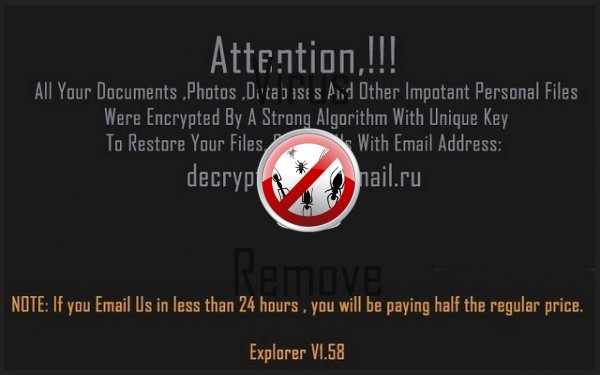
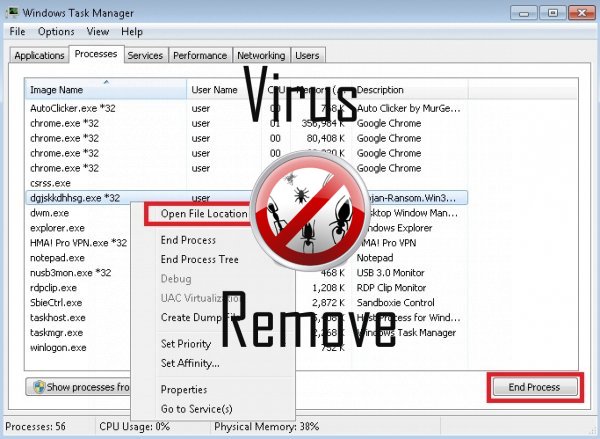

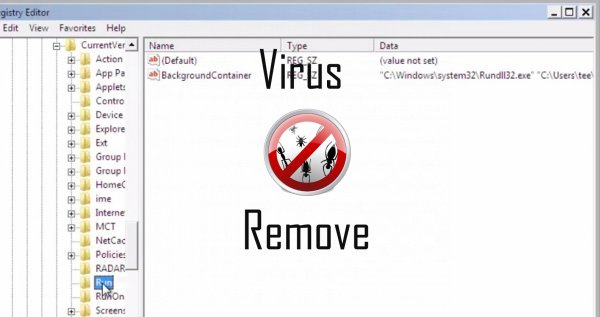
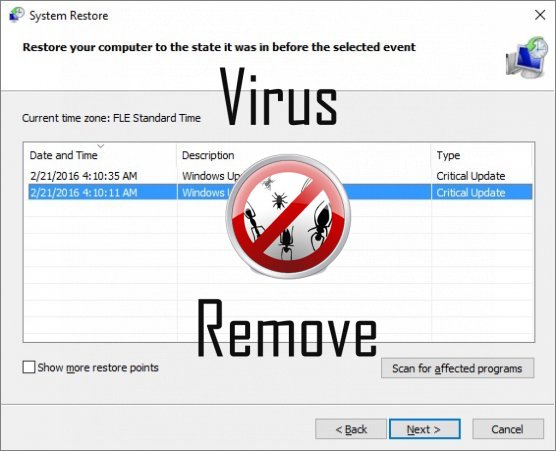

Advarsel, har flere anti-virus scannere fundet mulige malware i Explorer.
| Anti-virus Software | Version | Afsløring |
|---|---|---|
| VIPRE Antivirus | 22702 | Wajam (fs) |
| Dr.Web | Adware.Searcher.2467 | |
| ESET-NOD32 | 8894 | Win32/Wajam.A |
| VIPRE Antivirus | 22224 | MalSign.Generic |
| Qihoo-360 | 1.0.0.1015 | Win32/Virus.RiskTool.825 |
| NANO AntiVirus | 0.26.0.55366 | Trojan.Win32.Searcher.bpjlwd |
| Malwarebytes | 1.75.0.1 | PUP.Optional.Wajam.A |
| McAfee | 5.600.0.1067 | Win32.Application.OptimizerPro.E |
| Tencent | 1.0.0.1 | Win32.Trojan.Bprotector.Wlfh |
| Baidu-International | 3.5.1.41473 | Trojan.Win32.Agent.peo |
Explorer adfærd
- Stjæler eller bruger dine fortrolige Data
- Ændrer skrivebordet og Browser-indstillingerne.
- Fælles Explorer adfærd og nogle andre tekst emplaining som info relateret til adfærd
- Indlægger sig uden tilladelser
- Ændrer brugerens hjemmeside
- Omdirigere browseren til inficerede sider.
- Bremser internetforbindelse
- Fordeler sig gennem pay-per-install eller er bundlet med software fra tredjepart.
- Integrerer i webbrowser via browserudvidelse Explorer
- Viser falske sikkerhedsadvarsler, Pop-ups og annoncer.
- Explorer deaktiveres installeret sikkerhedssoftware.
- Explorer viser kommercielle annoncer
- Explorer forbinder til internettet uden din tilladelse
Explorer foretages Windows OS-versioner
- Windows 10
- Windows 8
- Windows 7
- Windows Vista
- Windows XP
Explorer geografi
Fjerne Explorer fra Windows
Slette Explorer fra Windows XP:
- Klik på Start til at åbne menuen.
- Vælg Control Panel og gå til Tilføj eller fjern programmer.

- Vælg og fjerne det uønskede program.
Fjern Explorer fra din Windows 7 og Vista:
- Åbn menuen Start og vælg Control Panel.

- Flytte til Fjern et program
- Højreklik på den uønskede app og vælge afinstallere.
Slette Explorer fra Windows 8 og 8.1:
- Højreklik på den nederste venstre hjørne og vælg Kontrolpanel.

- Vælg Fjern et program og Højreklik på den uønskede app.
- Klik på Afinstaller .
Slette Explorer fra din browsere
Explorer Fjernelse fra Internet Explorer
- Klik på tandhjulsikonet , og vælg Internetindstillinger.
- Gå til fanen Avanceret , og klik på Nulstil.

- Kontrollere Slet personlige indstillinger og klikke på Nulstil igen.
- Klik på Luk og vælge OK.
- Gå tilbage til tandhjulsikonet, vælge Administrer tilføjelsesprogrammer → værktøjslinjer og udvidelser, og Slet uønskede udvidelser.

- Gå til Søgemaskiner og vælge en ny standard søgemaskine
Slette Explorer fra Mozilla Firefox
- Indtast "about:addons" i URL- feltet.

- Gå til udvidelser og fjerne mistænkelige browserudvidelser
- Klik på menuen, skal du klikke på spørgsmålstegnet og åbne Firefox hjælp. Klik på Opdater Firefox knappen og vælg Opdater Firefox at bekræfte.

Opsige Explorer fra Chrome
- Skrive "chrome://extensions" i URL- feltet og tryk på Enter.

- Opsige upålidelige browser extensions
- Genstart Google Chrome.

- Åbne Chrome menu, klik på Indstillinger → Vis avancerede indstillinger, Vælg Nulstil webbrowserindstillinger og klikke på Nulstil (valgfrit).